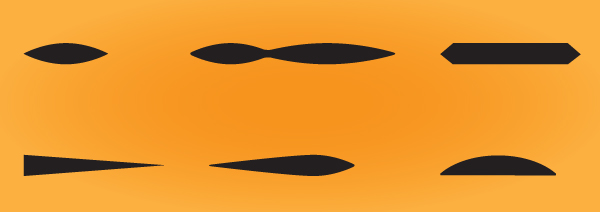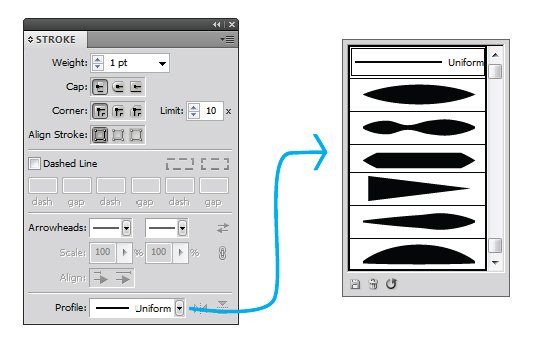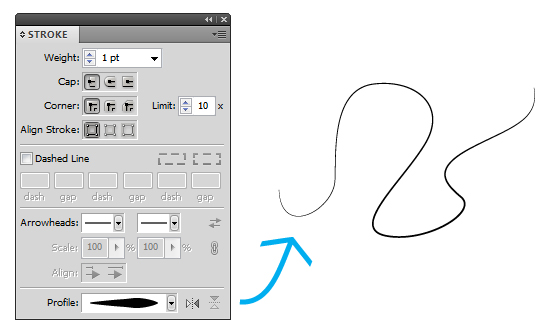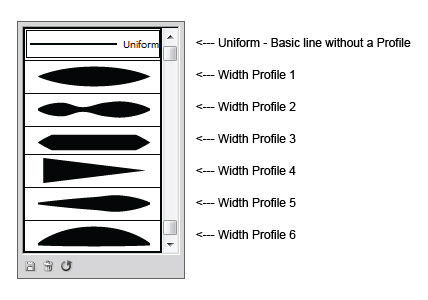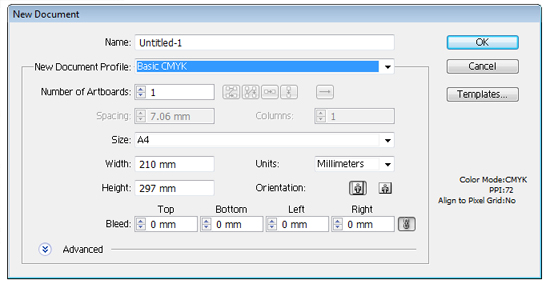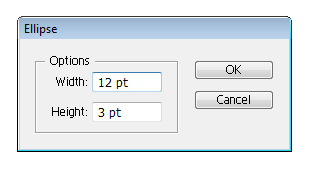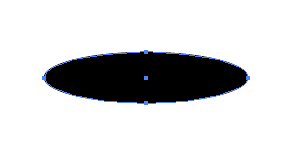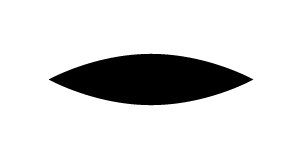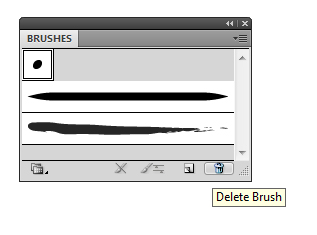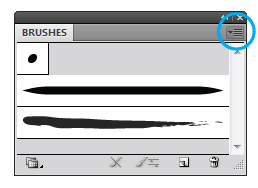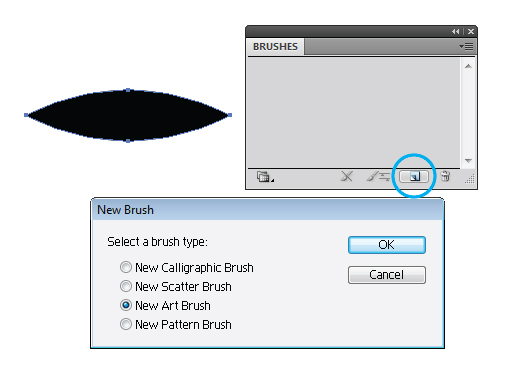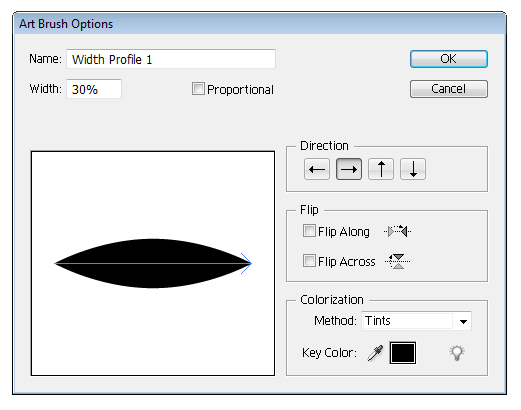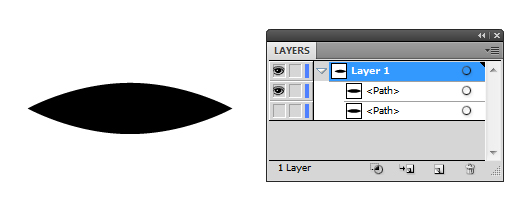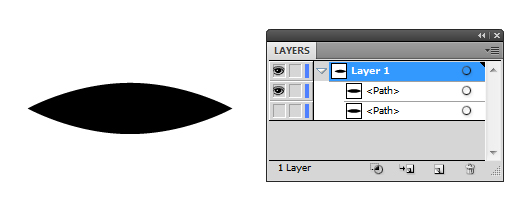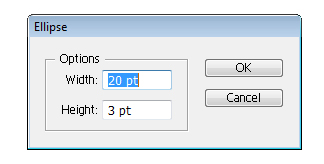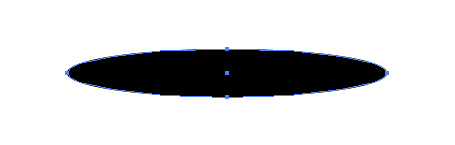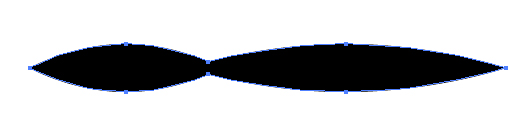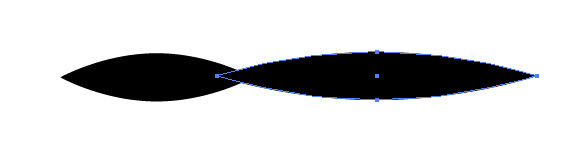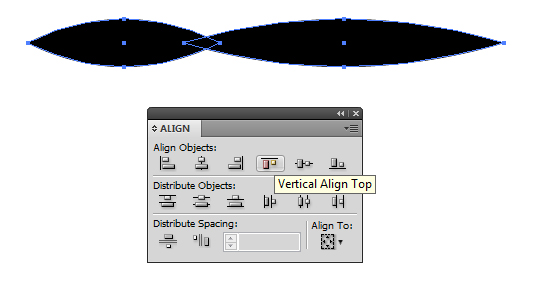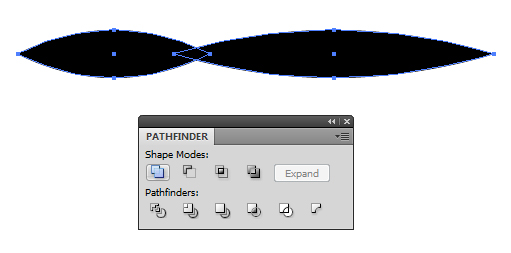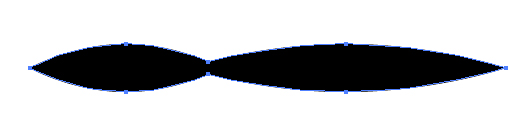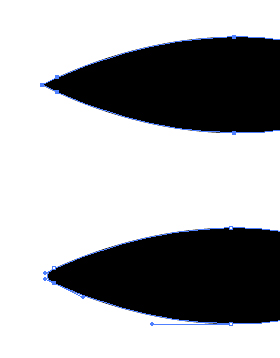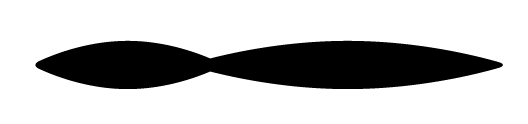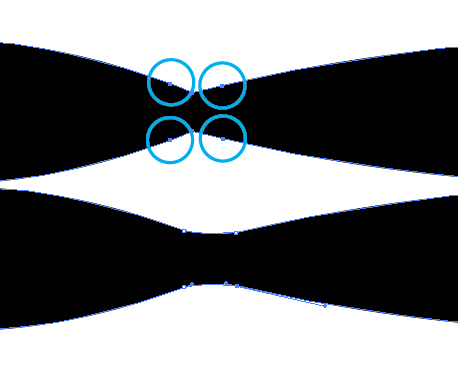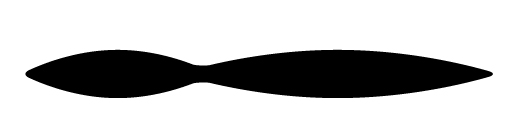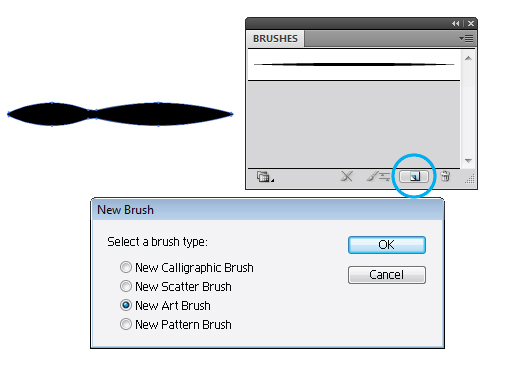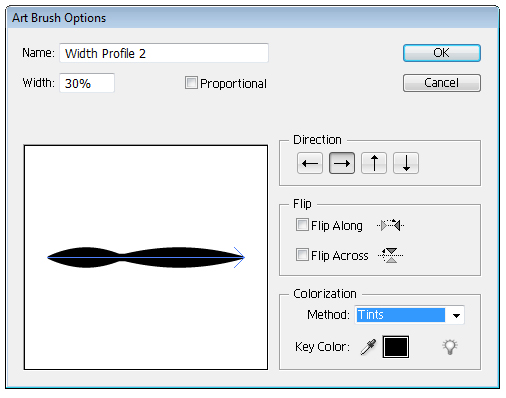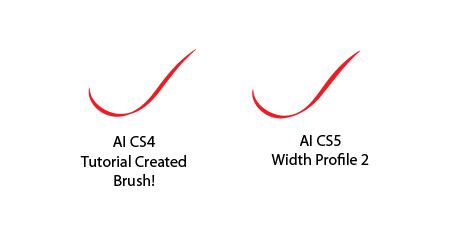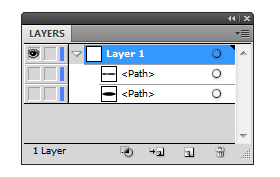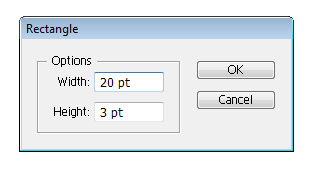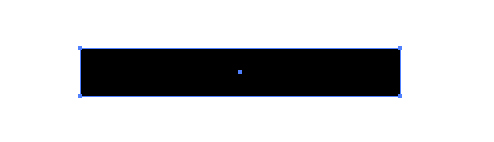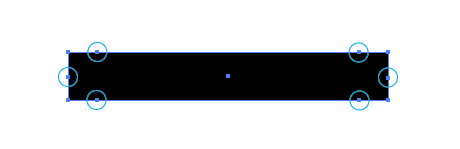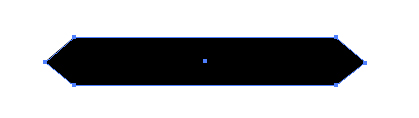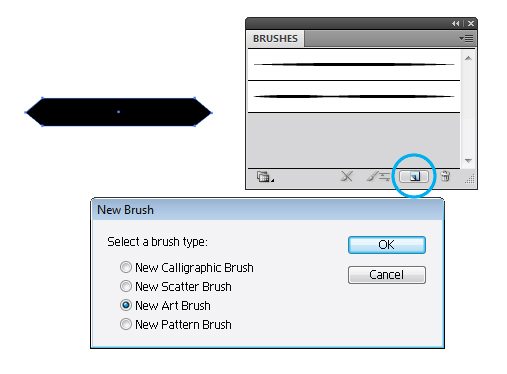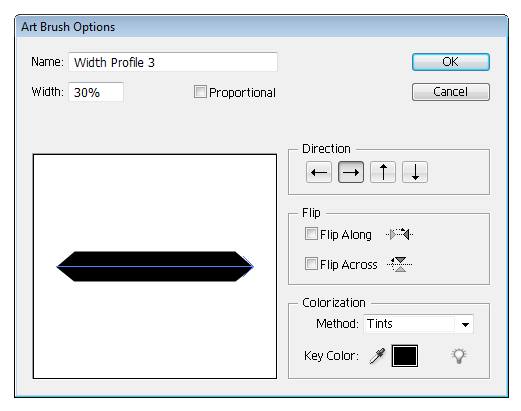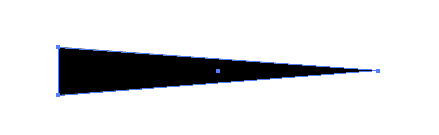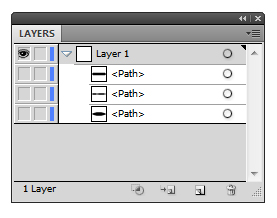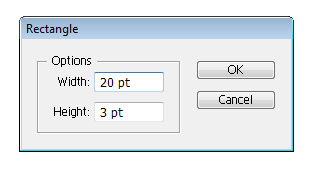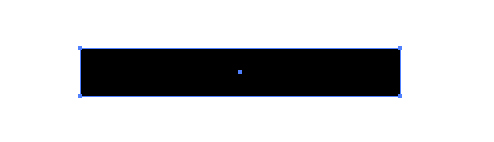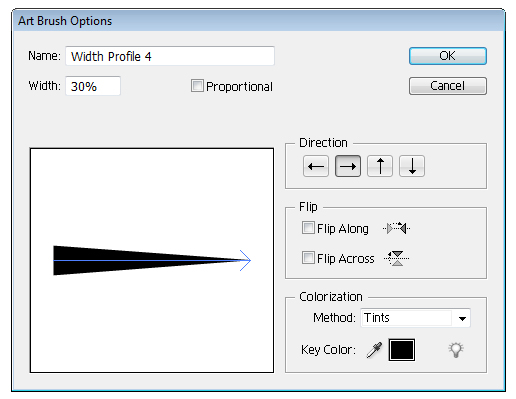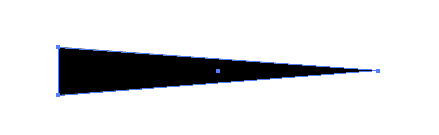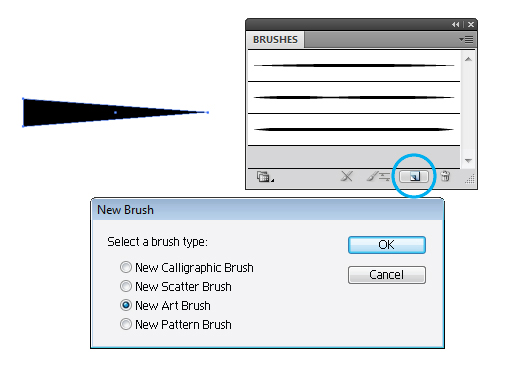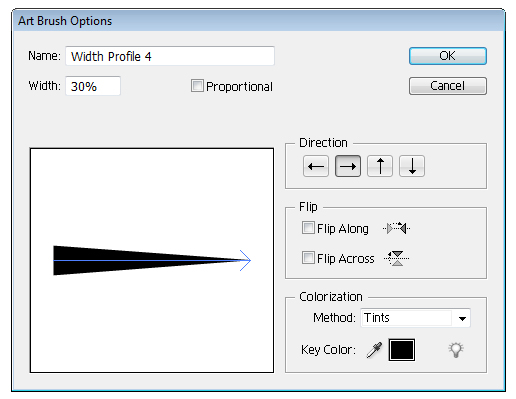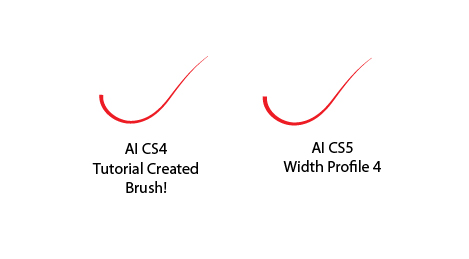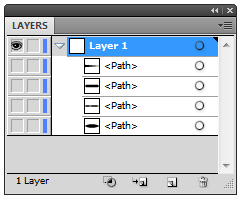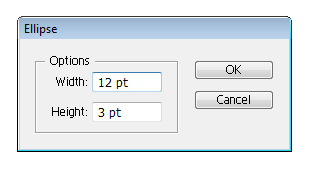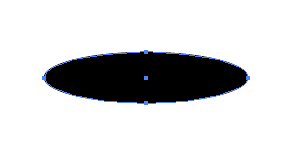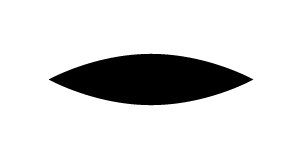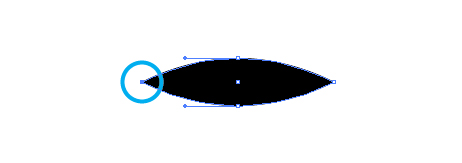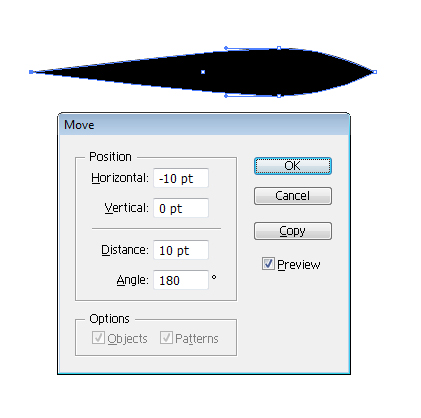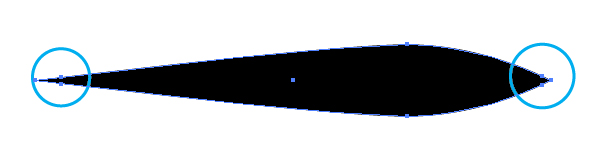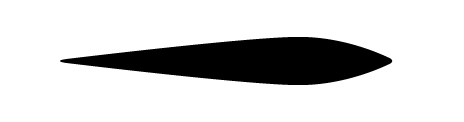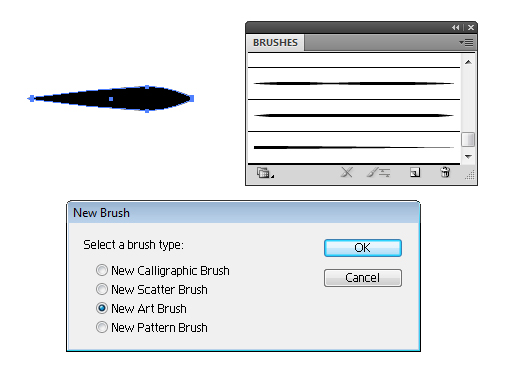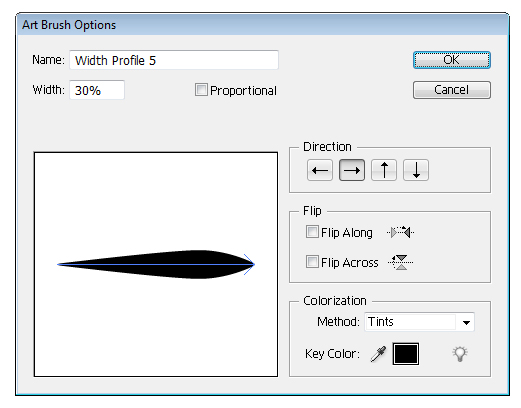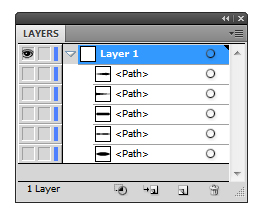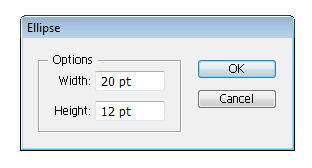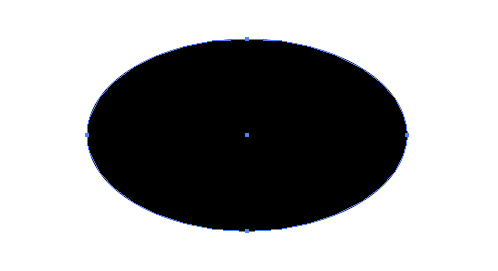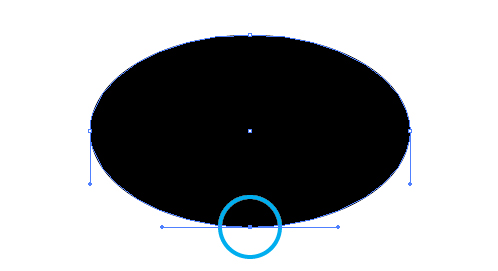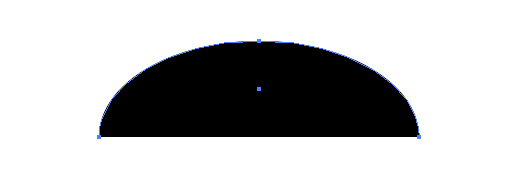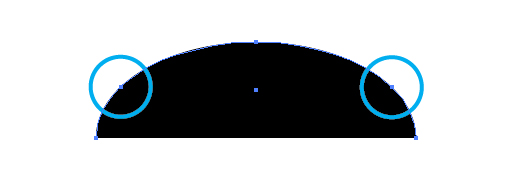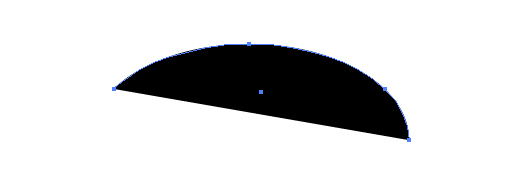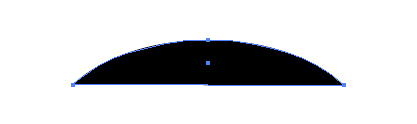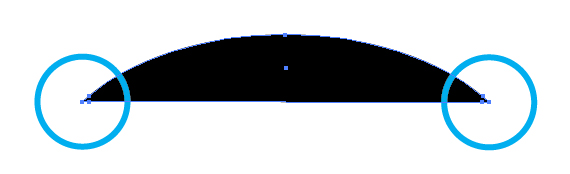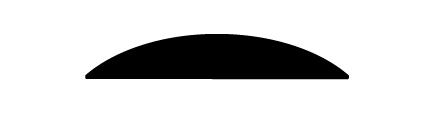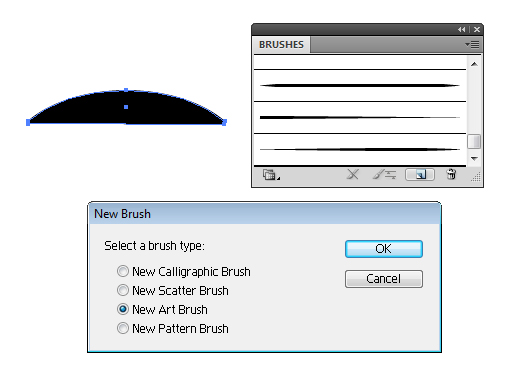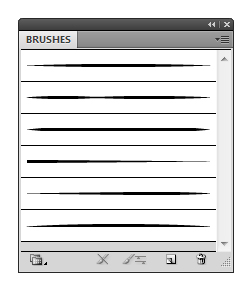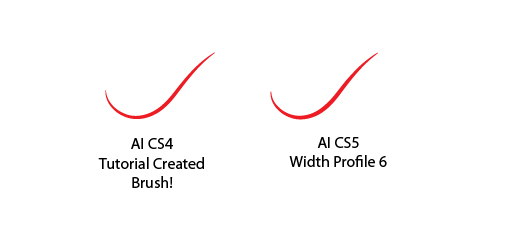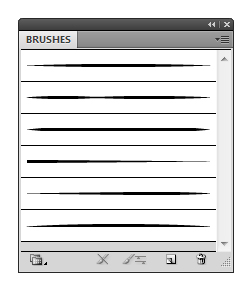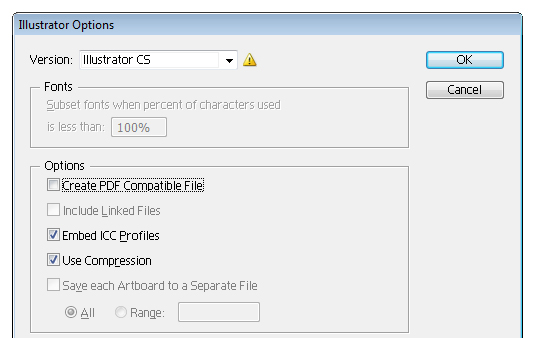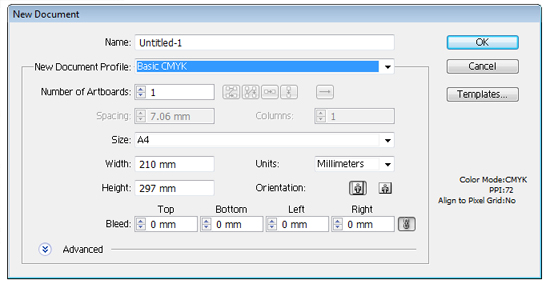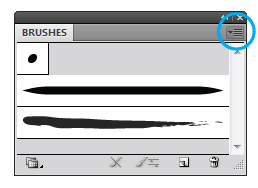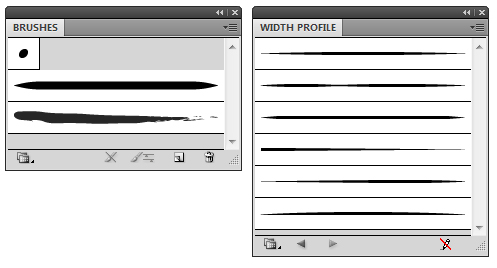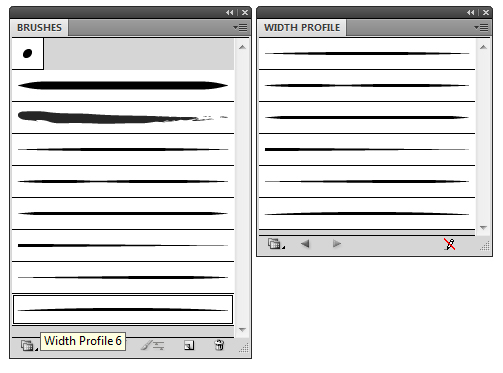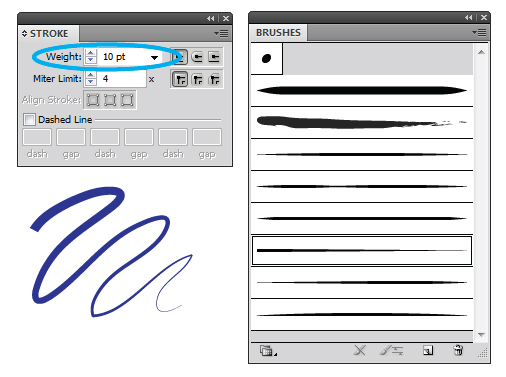skabe cs5 bredde profil børster i en version af adobe illustrator cs!,,,,,,, adobe illustrator cs5 har en ny mulighed for slagtilfælde vindue, kendt som " bredde profil ".denne pædagogiske viser, hvordan du kan skabe børster og anvende dem i en version af adobe illustrator ks.vil du også lære at skabe, redde og anvende deres nye børster.,, berigtiget forelæsning, hver anden uge, vi tage nogle af vores læsere er favorit stillinger fra hele historien om stedet.denne pædagogiske først blev offentliggjort i juli 2010.,, indledning, adobe illustrator cs5 er et nyt element med i slagtilfælde muligheder kendt som profiler.det er i bunden af vinduet.,, når du vælger en linie, og så bruge ned menu vælge og vælge deres bredde profil, det gælder en stil på linje med en bredde profiler., i denne forelæsning, du skal lære, hvordan du kan genskabe den bredde, profiler, ved at skabe nye børster i en version af tegner.jeg går gennem hver form, skridt for skridt, og vise dig, hvordan man skaber en ny børste til brug i din illustrationer.navnene på de profiler er under henvisning til hele resten, du ikke har brug for at skabe den første profil " ensartede ", da det blot er en grundlæggende overensstemmelse uden styles anvendelse.,, bredde profil 1 " bredde profil 1 " er en nyttig stil at bruge.det giver et indtryk af stimuleret pres, som de bruger en grafisk tablet.,, trin 1, kommer du til at oprette et nyt dokument (control + n) og ved hjælp af " grundlæggende cyan, magenta, gul og sort " nye dokument profil.,,, trin 2, får du brug for din fylde farve skal være sort (c = 0, m = 0, y = 0, k = 0) og slagtilfælde farve være lig nul.ved hjælp af den ellipse værktøj (l), klik på lærredet.det vil give dig en dialog.input - 12 pt bredde og 3 pt højde og klik på det.det vil give dig en flad cirkel på lærredet.zoomer ind på 1600% det skal se ud som det andet nedenfor.,,, trin 3, holde vagt + c - konvertere anker punkt værktøj og klik på ankeret punkter på siderne af den cirkel,.,, trin 4, før du redde den børste, du ønsker at slette alle de børster du har allerede inden for børste palet.du gør det ved at udvælge en pensel i mekanismen, og at trykke på knappen ikke børste som vist nedenfor.gør det, før alle børster, er fjernet, er en anden måde, du kan gøre dette, er ved at klikke på boret ned menu i øverste højre af mekanismen, så gå til " vælge alle ubrugte ".dette vil fremhæve alle de børster du har ikke anvendt, hvilket i dette tilfælde, da det er et nyt dokument, dem alle.så tryk ikke børste knap.grunden til, at du gør det her, er, at når du kommer til at få adgang til senere, alt du vil se i palet er børster du har skabt.,, løntrin 5, nu hvor du har skabt din første form og har fjernet alle de børster fra børster palet, kan du begynde processen med at redde din børste.vælg din form og tryk på knappen på bunden af den børste palet, der siger " ny børste ".udvælge nye kunst børste, og så klik på okay.,, trin 6, vil du blive forelagt et vindue med flere valgmuligheder,.,, ændring af bredde 30% - det vil gøre det samme størrelse som den bredde profil i ai cs5.ændring af metoden til " tonefarver ".dette vil betyde, at den stil vil få samme farve, du har valgt som slagtilfælde farve.klik på det.nedenfor er der en skærm billede af den børste, du skal have, og " bredde profil 1 " fra cs5 for at vise dig, hvor meget ens de er.,, bredde profil. 2 " bredde profil 2 ", svarer til den første, du har skabt.det giver et indtryk af stimuleret pres, som hvis du bruger en grafisk pen tablet med det pres, der bliver lagt på mere end én gang i køen.,, trin 1, burde du stadig den form, der anvendes til bredde profil 1 på lærredet.hvis du vælger det, og en kopi (control + c) og pasta (control + v).i din lag palet, gem en af de former, du kommer til at bruge det senere.din lag palet bør nu sådan her.,, trin 2, med fyld farve som sort (c = 0, m = 0, y = 0, k = 0) og slagtilfælde farve som ugyldig, idet den ellipse værktøj (l), klik på gulvet og i de følgende tal:,, klik på. okay, og hvad du skal have en længere ellipse, du havde i forhold til før.,, trin 3, holde vagt + c - konvertere anker punkt værktøj og klik på ankeret punkter på siderne af cirklen.du skal være tilbage med form under.,, trin 4, hold på kontrol - og flyt din nye form til at overlappe de oprindelige lidt, som så.,, løntrin 5, for at sikre, at det er tilpasset ordentligt, kontrol af pressen + at udtage begge formål på lærredet.med din toolbar, gå til vinduer > tilpasse, og du vil få den tilpasse muligheder vindue.tryk på den lodrette linje øverst &" quot; mulighed.,, og deres toolbar, gå til vinduer > stifinder, og du vil få pathfinder muligheder vindue.presse " forene " mulighed.,, du vil være tilbage med én form.,, trin 6, anvendelse af pennen værktøj (p), nu skal du begynde at tilføje og fjerne nogle ting.vil du runde af de to nævnte kanter.for at gøre det, tilføje svæver over grænsen mod slutningen af form.vil du tilføje et anker over og under det hjørne i samme steder, som vist nedenfor, stadig pennen værktøj (p), du skal til mus i punkt mellem de to nye ankre, du har skabt.vil du se din pen værktøj (p) markør vil nu have en " - ", minus.klik på det punkt nu væk, og du skal have en form, som den nedenfor.,, gentage dette i begge ender, så du har form som nedenfor., med den samme proces, skal du bruge pennen værktøj (p) at skabe en jævn kurve, hvor de to former for overlapning.nedenfor, vil jeg vise dig, hvor til at sætte den nye ophæng og når midten er fjernet for at vise en jævn kurve.,, du burde nu være tilbage med følgende form.,, trin 7, nu er det tid til at tilføje nye børste.vælg din form og tryk på knappen på bunden af den børste palet, der siger " ny børste ".udvælge nye kunst børste, og så klik på okay.,, trin 8, vil du blive forelagt et vindue med flere valgmuligheder, ændre bredde 30% - det vil gøre det samme størrelse som den bredde profil i ai cs5.ændring af metoden til " tonefarver ".dette vil betyde, at den stil vil få samme farve, du har valgt som slagtilfælde farve.klik på det.nedenfor er en skærm, skudt af den børste, du burde have og bredde profil 2 fra cs5 for at vise dig, hvor lignende er de.,,, af bredde profil 3 " bredde profil 3 " er en vinkel se linje stil end bredden profil 1.den har en mindre stimuleret pres udseende og mindre økologisk ud.det kunne være nyttigt for de mere tekniske og ensartet illustrationer.,, trin 1, gem den sidste form, du skabte for bredde profil. 2.din lag palet bør ligner den nedenfor., med fyld farve som sort (c = 0, m = 0, y = 0, k = 0) og slagtilfælde farve som ugyldig, idet den rektangel værktøj (m), klik på gulvet og anvende følgende numre.klik på det, og du skal have en lang sort firkant på dit sejl som nedenfor.,,, trin 2, skal du bruge en metode svarende til den, der anvendes for bredde profil. 2 af pennen værktøj (p) at tilføje og fjerne punkter.du vil gerne tilføje følgende til den form.,, trin 3, ønsker de nu at fjerne hjørne punkter med pennen værktøj (p).du burde være tilbage med følgende form.,, trin 4, nu er det tid til at tilføje nye børste.vælg din form og tryk på knappen på bunden af den børste palet, der siger " ny børste ".udvælge nye kunst børste, og så klik på okay.,, løntrin 5, vil du blive forelagt et vindue med flere muligheder.ændring af bredde 30% - det vil gøre det samme størrelse som den bredde profil i ai cs5.ændring af metoden til " tonefarver ".dette vil betyde, at den stil vil få samme farve, du har valgt som slagtilfælde farve.klik på det.nedenfor er en skærm, skudt af den børste, du burde have og bredde 3 fra cs5 profil for at vise dig, hvor lignende er de.,,, af bredde profil 4 " bredde profil 4 " er en anden vinkel - stil, der er god for ensartede tekniske illustrationer.det er især godt, hvis du har en linje, der er kløvet fra en anden og ønsker, at det efter.,, trin 1, gem den sidste form, du skabte for bredde profil 3, din lag palet bør ligner billedet nedenfor.,, det første skridt i retning af at denne stil er meget lig det sidste.med fyld farve som sort (c = 0, m = 0, y = 0, k = 0) og slagtilfælde farve som ugyldig, idet den rektangel værktøj (m), klik på gulvet og anvende tallene nedenfor. klik på det, bør du have en lang sort firkant på din sejl som nedenfor.,,, trin 2, skal du bruge en metode svarende til den, der anvendes for bredde profil 3 med pennen værktøj (p) at tilføje og fjerne punkter.vil du tilføje et punkt på en af siderne i midten, som nedenfor.,, trin 3, ønsker de nu at fjerne hjørne punkter med pennen værktøj (p), så du burde være tilbage med følgende form.,, trin 4, nu er det tid til at tilføje nye børste..vælg din form og tryk på knappen på bunden af den børste palet, der siger " ny børste ".udvælge nye kunst børste, og så klik på okay.,, løntrin 5, vil du blive forelagt et vindue med flere muligheder.ændring af bredde 30% - det vil gøre det samme størrelse som den bredde profil i ai cs5.ændring af metoden til " tonefarver ".dette vil betyde, at den stil vil få samme farve, du har valgt som slagtilfælde farve.klik på det.nedenfor er der en skærm billede af den børste, du burde have og bredde profil 4 fra cs5 for at vise dig, hvor meget ens de er.,,, af bredde profil 5 " bredde profil 5 " er en børste, der efterligner stimuleret pres.det er stil er en langsom opbygning af pres og et kraftigt fald i blodtryk.det kunne være en god børste for udarbejdelse af false i struktur og små detaljer.,, trin 1, gem den sidste form, du skabte for bredde profil 4 så din lag palet ligner billedet nedenfor., kommer det til at begynde på samme måde som bredde profil 1, med fyld farve som sort (c = 0, m = 0, y = 0, k = 0), og slagtilfælde farve som ugyldig, idet den ellipse værktøj (l), klik på gulvet og anvende den under nummer.,, det vil give dig en flad cirkel på lærredet.zoomer ind på 1600% bør det ser sådan ud.,, trin 2, holde vagt + c - konvertere anker punkt værktøj og klik på ankeret punkter på siderne af cirklen.du skal være tilbage med form under.,, trin 3, du kommer til at bruge den direkte udvælgelse værktøj (a) og klik på et af hjørnerne.note, når du gør dette styret ændring på toppen og bunden.,, du skal flytte det her hjørne ud til siden, og du kan gøre det ved at gå imod > omdanne > flytte eller anvende skift + kontrol + m på dit tastatur.du skal flytte det til venstre.gør dette ved at indtaste følgende detaljer, og så klik på okay.,,, tip:, bidrage til at huske, hvad der er positivt, og hvad der er negativ, hvis du husker i matematik, specielt i. måske har du hørt udtrykket " lige ad gangen og op ad trappen og quot; det er i henvisning til x - og y - akse i en figur.x - aksen (til højre ad gangen) er i en positiv retning på vej til højre.y - aksen (op), er positivt i opadgående retning.så hvis det ikke er til højre eller på vej op, vil det være et negativt tal.,, trin 4, kommer du til at bruge pennen værktøj (p) nu at tilføje punkter og tage dem med til at skabe en harmonisk hjørne, som du har gjort i de tidligere faser.det første tilføje punkter på hver side af den hårde hjørner som vist nedenfor, nu skal du tage hjørnerne pennen værktøj (p), svæver i hjørnerne, indtil du ser et minustegn og klik på én gang.du burde være tilbage med følgende form.,, løntrin 5, nu er det tid til at tilføje nye børste.vælg din form og tryk på knappen på bunden af den børste palet, der siger " ny børste ".udvælge nye kunst børste, og så klik på okay.,, trin 6, vil du blive forelagt et vindue med flere muligheder.ændring af bredde 30% - det vil gøre det samme størrelse som den bredde profil i ai cs5.ændring af metoden til " tonefarver ".dette vil betyde, at den stil vil få samme farve, du har valgt som slagtilfælde farve.klik på det.nedenfor er en skærm, skudt af den børste, du burde have og bredde 5 fra cs5 profil for at vise dig, hvor meget ens de er.,,, af bredde profil 6, vores sidste børste er " bredde profil 6 " denne børste er en dristig stimuleret pres børste med kortere haler i hver ende.det ville være godt for, at stærkere linjer i en illustration og dybere skygger /stigninger i områder.,, trin 1, gem den sidste form, du skabte for bredde profil 5, din lag palet bør ligner billedet nedenfor., med fyld farve som sort (c = 0, m = 0, y = 0, k = 0) og slagtilfælde farve som ugyldig, idet den ellipse værktøj (l), klik på gulvet og anvende tallene nedenfor.,, det vil give dig en større lejlighed cirkel på lærredet.zoomer ind på 1600% bør det ser sådan ud.,, trin 2, ved hjælp af den direkte udvælgelse værktøj (a), klik på bunden, og du skal have følgende:,, presse " slette " på dit tastatur, og det vil fjerne punkt.,, trin 3, som kan du se, midt i den form, der er et prik.du kommer til at bruge dette som en guide.anvendelse af pennen værktøj (p), vil du tilføje punkter på begge sider af denne dot, på linje med det formål.må ikke bekymre dig, hvis du har det parallelt, da dette vil udvide de former stil.,, trin 4, ved hjælp af den direkte udvælgelse værktøj (a), vil du vælge et punkt på den kant ved at klikke på én gang, og så presse " slette " for at fjerne det, gør det. samme på den anden side, og så vil du have at forene disse to aspekter sammen, så gå til objekt > vej > med eller anvende kontrol + j. du skal have følgende form.,, løntrin 5, anvendelse af pennen værktøj (p), du kommer til at gentage en velkendt proces ved afrunding disse to punkter.du gør det ved at tilføje et punkt på hver side af hjørner som så.,, fjerne midt punkt at give runde kanter, som svæver over det punkt, og at klikke, når du ser et minus på din pen værktøj (p).du burde være tilbage med følgende.,, trin 6, nu er det tid til at tilføje nye børste.vælg din form og tryk på knappen på bunden af den børste palet, der siger " ny børste ".udvælge nye kunst børste, og så klik på okay.,, trin 7, vil du blive forelagt et vindue med flere muligheder.ændring af bredde 30% - det vil gøre det samme størrelse som den bredde profil i ai cs5.ændring af metoden til " tonefarver ".dette vil betyde, at den stil vil få samme farve, du har valgt som slagtilfælde farve.klik på det.nedenfor er en skærm, skudt af den børste, du burde have og bredde 6 fra cs5 profil for at vise dig, hvor meget ens de er.,,, opsparing og ved hjælp af dine børster, trin 1, du har 6 nye børster i din børste palet., ønsker de nu at redde disse børster, så de er tilgængelige når som helst du ønsker.så gå til at indsende > medmindre (forskydning + kontrol + s) og navn det " bredde profil. ai ". du vil redde det i c køre > programmet filer > adobe > adobe illustrator > automatiske > deres sprog mappen til mig det er en_gb) > børster > klik på ikon for ", skabe nye mappe " og det " bredde profil ", og gem det i mappen.du får et valg vindue her.for at lette brugen i anden udgave af adobe illustrator, jeg har en tendens til at redde det under " adobe illustrator cs " version.da fn 's tik " skabe pdf forenelig fil " da dette reducerer omfanget af den fil,.,, trin 2, nu er det tid til at bruge din nye børster uden brug af ai cs5.åbne en fil, du har været på eller starte et nyt dokument.i dette tilfælde vil jeg starte et nyt dokument, som skal indgive > nye og udvælgelse af grundlæggende cyan, magenta, gul og sort, vil du åbne børster, så du kan bruge dem, når det er nødvendigt.så i krattet, palet klik på boret ned knap i øverste højre hjørne.,, åbner børste bibliotek > bredde profil > bredde profil, og det bør åbne et vindue med din 6 børster.,, ved at klikke på hver enkelt af de børster i bredden profil vindue, vil det læg dem til din børste palet og svæver over en pensel i enten palet, får du et redskab tip om navnet på den børste.tæt på bredden profil billede, så du har bare din børste palet.,, konklusion, at bruge pensler du kan vælge en linje, der allerede er blevet udarbejdet af enten kontrol + klikke den linie, og så vælger den børste, du ønsker at bruge fra palet.eller prøve at bruge den pensel værktøj (b) og begynde at tegne dine replikker!denne tekst, som jeg finder mere økologisk, når du bruger din pen tablet.husk, når du bruger din nye børster, kan du altid justere vægten af slagtilfælde, som vist nedenfor ved at ændre de beløb i ned menu eller tilsætning af en række dig selv.jeg håber, du nyder dit nye børste indsamling og skabe nogle fantastiske vektor illustrationer sammen med dem.